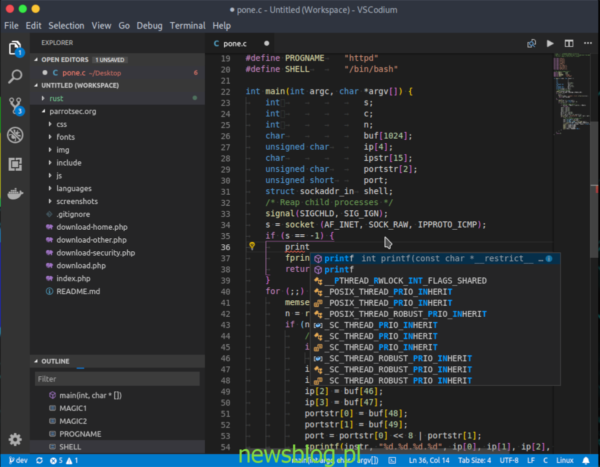Firma Microsoft niedawno wydała Visual Studio Code w systemie Linux. Wielu fanów Microsoftu korzystających z Linuksa było zadowolonych. Jednak nie wszyscy doceniają aplikację i stwierdzają, że ma pewne problemy. Jednym z największych problemów jest to, że kod Microsoftu nie jest oprogramowaniem typu open source.
Przedstawiamy VSCodium, jest to darmowy klon open source Microsoft Visual Studio Code. Jest to idealna aplikacja do skonfigurowania, jeśli podoba Ci się wygląd VSCode, ale chciałbyś, aby był to program typu open source.
Spis treści:
Instrukcje instalacji Ubuntu
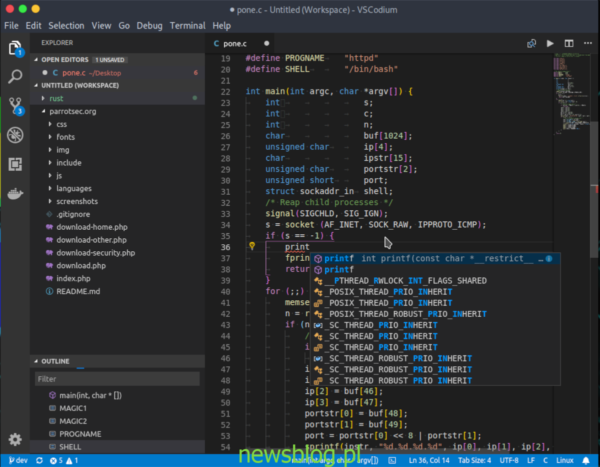
VSCodium IDE jest dostępne do instalacji na Ubuntu poprzez niestandardowe repozytorium oprogramowania. Aby dodać to niestandardowe repozytorium oprogramowania do komputera z systemem Linux Ubuntu, zacznij od otwarcia okna terminala. Aby otworzyć okno terminala, naciśnij Ctrl + Alt + T lub Ctrl + Shift + T. na klawiaturze.
Przy otwartym oknie terminala postępuj zgodnie z instrukcjami instalacji krok po kroku poniżej.
Krok 1: Dodaj klucz GPG do repozytorium oprogramowania VSCodium do Ubuntu, wykonując następujące czynności wget Komenda.
wget -qO - https://gitlab.com/paulcarroty/vscodium-deb-rpm-repo/raw/master/pub.gpg | sudo apt-key add -
Krok 2: Po dodaniu klucza GPG do komputera z systemem Linux Ubuntu nadszedł czas na uruchomienie add-apt-repository polecenie, aby dodać serwer repozytorium oprogramowania dla VSCodium do Ubuntu.
sudo add-apt-repository 'deb https://gitlab.com/paulcarroty/vscodium-deb-rpm-repo/raw/repos/debs/ vscodium main'
Krok 3: Po dodaniu do repozytorium oprogramowania VSCodium do Ubuntu nadszedł czas na uruchomienie aktualizacja Komenda. Uruchamianie aktualizacja pozwoli Twojemu komputerowi na dodanie repozytorium oprogramowania VSCodium.
sudo apt update
Krok 4: Śledząc aktualizacja polecenie, będziesz mógł zainstalować najnowszą wersję aplikacji VSCodium.
sudo apt install codium
Instrukcje instalacji Debiana
W systemie Debian aplikację VSCodium można zainstalować w taki sam sposób, jak Ubuntu; za pośrednictwem repozytorium oprogramowania innej firmy. Aby rozpocząć instalację, otwórz okno terminala, naciskając Ctrl + Alt + T lub Ctrl + Shift + T. na klawiaturze. Następnie wykonaj poniższe instrukcje krok po kroku, aby skonfigurować VSCodium na Debianie.
Krok 1: Dodaj klucz GPG do komputera Debian, aby repozytorium oprogramowania wchodziło w interakcje z menedżerem pakietów. Ten krok jest krytyczny! Nie pomijaj tego!
wget -qO - https://gitlab.com/paulcarroty/vscodium-deb-rpm-repo/raw/master/pub.gpg | sudo apt-key add -
Krok 2: Po dodaniu klucza GPG do komputera z systemem Linux Debian nadszedł czas na dodanie repozytorium oprogramowania VSCodium. Używając Echo polecenie poniżej, dodaj repozytorium.
echo 'deb https://gitlab.com/paulcarroty/vscodium-deb-rpm-repo/raw/repos/debs/ vscodium main' | sudo tee --append /etc/apt/sources.list.d/vscodium.list
Krok 3: Po dodaniu repozytorium oprogramowania VSCodium do komputera Debian, musisz uruchomić aktualizacja Komenda. Uruchamianie aktualizacja polecenie odświeży wszystkie źródła oprogramowania, w tym nowo dodane repozytorium oprogramowania VSCodium.
sudo apt-get update
Krok 4: Kiedy źródła oprogramowania twojego komputera Debian Linux są aktualne, nadszedł czas, aby zainstalować aplikację VScodium. Używając Apt-get polecenie poniżej, uruchom aplikację.
sudo apt-get install codium
Arch instrukcje instalacji Linux
Aplikacja VScodium jest dostępna dla wszystkich użytkowników Arch Linux, ale tylko poprzez repozytorium użytkowników Arch Linux. Aby rozpocząć instalację, otwórz okno terminala. Następnie przy otwartym oknie terminala postępuj zgodnie z instrukcjami krok po kroku przedstawionymi poniżej.
Krok 1: Używając Pacman polecenie, zainstaluj zarówno pakiety „Base-devel”, jak i „Git”. Pakiety te umożliwią interakcję z pakietami hostowanymi w AUR, więc nie pomiń tego kroku!
sudo pacman -S git base-devel
Krok 2: Po instalacji pakietów „Git” i „Base-devel” na komputerze z systemem Linux, użyj klon gita polecenie, aby pobrać najnowszą wersję narzędzia pomocniczego Trizen AUR. Trizen zautomatyzuje instalację VSCodium na komputerze Arch Linux. Bez niego instalacja jest nużąca i czasochłonna.
git clone https://aur.archlinux.org/trizen.git
Krok 3: Zainstaluj Trizen z makepkg Komenda.
cd trizen
makepkg -sri
Krok 4: Po skonfigurowaniu aplikacji Trizen na komputerze Arch Linux skorzystaj z trizen -S polecenie, aby uzyskać najnowszą wersję aplikacji VSCodium w systemie.
trizen -S viscodium-bin
Instrukcje instalacji Fedory
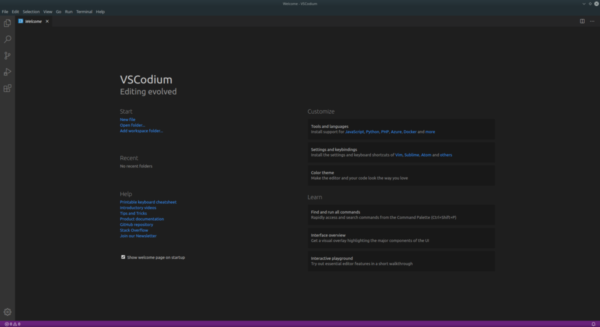
Twórcy VSCodium oficjalnie wspierają Fedorę Linux, więc instalacja jest dość prosta. Aby rozpocząć proces, otwórz okno terminala. Następnie postępuj zgodnie z instrukcjami krok po kroku przedstawionymi poniżej.
Krok 1: Musisz najpierw dodać klucz GPG dla VScodium na komputerze z Fedorą. Użyj rpm – import polecenie poniżej, aby go dodać.
sudo rpm --import https://gitlab.com/paulcarroty/vscodium-deb-rpm-repo/raw/master/pub.gpg
Krok 2: Instalacja VSCodium na Fedorze Linux oznacza włączenie repozytorium oprogramowania innej firmy. Aby to zrobić, skorzystaj z poniższych printf polecenie poniżej.
printf "(gitlab.com_paulcarroty_vscodium_repo)nname=gitlab.com_paulcarroty_vscodium_reponbaseurl=https://gitlab.com/paulcarroty/vscodium-deb-rpm-repo/raw/repos/rpms/nenabled=1ngpgcheck=1nrepo_gpgcheck=1ngpgkey=https://gitlab.com/paulcarroty/vscodium-deb-rpm-repo/raw/master/pub.gpg" |sudo tee -a /etc/yum.repos.d/vscodium.repo
Krok 3: Po dodaniu repozytorium oprogramowania VSCodium nie ma potrzeby odświeżania czegokolwiek, jak na Ubuntu lub Debian. Zamiast tego po prostu zainstaluj najnowszą wersję aplikacji VSCodium za pomocą instalacja dnf polecenie poniżej.
sudo dnf install coduim
Instrukcje instalacji OpenSUSE
VSCodium ma oficjalne wsparcie dla OpenSUSE Linux. Instalacja jest identyczna z Fedorą Linux, ponieważ oba są oparte na RPM. Aby aplikacja działała na twoim komputerze OpenSUSE, postępuj zgodnie z instrukcjami krok po kroku poniżej.
Krok 1: Używając rpm – import polecenie, aby dodać klucz VSCodium GPG do komputera z systemem Linux OpenSUSE.
sudo rpm --import https://gitlab.com/paulcarroty/vscodium-deb-rpm-repo/raw/master/pub.gpg
Krok 2: Po dodaniu klucza GPG do komputera z systemem Linux OpenSUSE nadszedł czas na dodanie repozytorium oprogramowania. Używając następujących printf polecenie, dodaj repozytorium VSCodium do systemu Linux OpenSUSE.
printf "(gitlab.com_paulcarroty_vscodium_repo)nname=gitlab.com_paulcarroty_vscodium_reponbaseurl=https://gitlab.com/paulcarroty/vscodium-deb-rpm-repo/raw/repos/rpms/nenabled=1ngpgcheck=1nrepo_gpgcheck=1ngpgkey=https://gitlab.com/paulcarroty/vscodium-deb-rpm-repo/raw/master/pub.gpg" |sudo tee -a /etc/zypp/repos.d/vscodium.repo
Krok 3: Po dodaniu repozytorium oprogramowania VSCodium, ostatnią rzeczą do zrobienia jest zainstalowanie aplikacji w systemie. Używając Zypper polecenie, uruchom VSCodium.
sudo zypper install codium
Instrukcja instalacji Flatpak
Narzędzie VSCodium jest dostępne dla wszystkich użytkowników Flatpak w systemie Linux, co jest doskonałe. Dlaczego? Prawie każdy system operacyjny Linux jest kompatybilny z Flatpak. Aby rozpocząć instalację VScodium za pośrednictwem Flatpak, postępuj zgodnie z instrukcjami, aby dowiedzieć się, jak włączyć Flatpak w systemie. Następnie wprowadź poniższe polecenia, aby uzyskać VScodium.
flatpak remote-add --if-not-exists flathub https://flathub.org/repo/flathub.flatpakrepo flatpak install flathub com.vscodium.codium